Mündəricat
Microsoft Excel ilə işləyərkən datanı itirməmək üçün məlumat dəstini yeniləməli ola bilərsiniz. Çox vaxt excel vərəqlərini yeniləməyi unuduruq. Excel məlumatları avtomatik yeniləmək üçün bəzi daxili xüsusiyyətlərə malikdir. Bu yazıda mən sizə Excel vərəqini avtomatik olaraq necə yeniləyə biləcəyinizi göstərəcəyəm.
Təcrübə İş Kitabını endirin
Bu məqaləni oxuyarkən məşq etmək üçün bu təcrübə iş kitabını endirin.
Excel Sheet.xlsm-i Yeniləyin
Excel Vərəqini Avtomatik Yeniləmənin 3 Sadə Metodları
Aşağıdakı məqalədə mən Excel vərəqini avtomatik yeniləməyin 3 sadə üsulunu təsvir etdim .
1. Excel Vərəqini Avtomatik Yeniləmək üçün Klaviatura Qısayolunu Tətbiq edin
Excel vərəqinizi yeniləməyin ən sadə yollarından biri klaviatura qısa yolundan istifadə etməkdir.
Fərz edək ki, bizdə var. iş kitabındakı bəzi təsadüfi ədədlərin verilənlər toplusu. İndi biz excel vərəqini bir dəfə basmaqla təzələyəcəyik.

Aşağıdakı ekran görüntüsündə gördüyünüz kimi biz RANDBETWEEN funksiyasını tətbiq etdik. bəzi təsadüfi ədədlər götürmək üçün.

Addımlar:
- Vəftədə F9 düyməsini basın. .

- Məlumat avtomatik olaraq yeniləndi. Sadə deyilmi?

Ətraflı oxuyun: Excel-də Pivot Cədvəlini Necə Yeniləmək (4 Effektiv Yol)
2. Excel vərəqini müntəzəm fasilələrlə yeniləmək üçün Bağlantı Xüsusiyyətləri Xüsusiyyətindən istifadə edin
Bəzən biz iş vərəqindən bəzi məlumatları götürə və yeni iş vərəqində həmin data ilə işləyə bilərik. Beləliklə, əvvəlki iş vərəqindəki məlumatları dəyişdirəndə, dəyişikliyin yeni iş vərəqində də olmasını istəyirik. Beləliklə, verilənlər bazasını bir neçə dəfə redaktə etmək lazım deyil. Bu üsulda bunun üçün bir həllimiz var. Həmin iş vərəqlərini birləşdirməklə, əgər biz iş vərəqindəki məlumatları dəyişdirsək, o, yeni iş vərəqindəki dəyişiklikləri avtomatik yeniləyəcək.
Fərz edək ki, iş kitabında verilənlər dəsti var. İndi biz yeni iş kitabı açacağıq və xüsusiyyətləri yeni iş kitabı ilə birləşdirəcəyik ki, o, dəyişikliklərlə avtomatik yenilənsin.
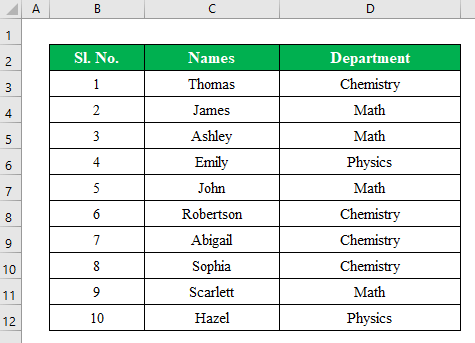
Addım 1:
- Pəncərənizə gedin və yeni iş kitabı açmaq üçün “ Excel ” işarəsinə klikləyin.

- Yeni iş kitabında Data > Məlumat əldə edin > Fayldan > Excel İş Kitabından .

- “ İdxal Məlumat ” adlı yeni pəncərə görünəcək .
- Qoşulmaq üçün yeni pəncərədən əvvəlki iş kitabınızı seçin.
- Davam etmək üçün İdxal düyməsini basın.
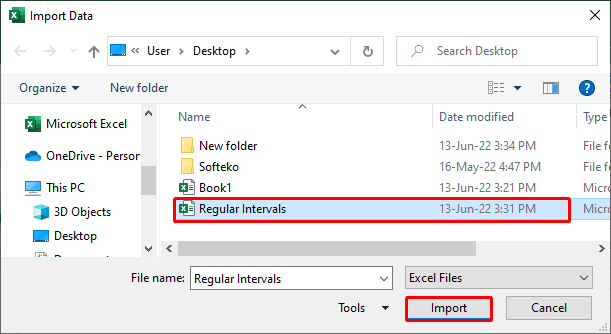
Addım 2:
- İndi “ Navigator ” pəncərəsində iş kitabını seçin və “ Yüklə ” üzərinə klikləyin.
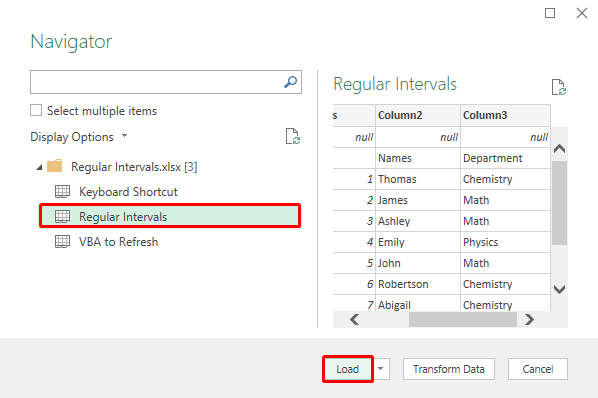
- Gördüyünüz kimi, yeni iş kitabında əvvəlki iş kitabından məlumatlarımız var.
- İndi isə “ Data ” seçin və “ Yenilə Hamı ” bölməsindən “ Bağlantı Xüsusiyyətlər ” seçinseçim.

- “ Hər dəfə yenilə ” işarəsini yoxlayın və “ dəqiqə daxilində vaxt daxil edin. ” bölməsi.
- Beləliklə, vaxt intervalı seçiləcək.
- Davam etmək üçün OK düyməsinə basın.

Addım 3:
- Gəlin əvvəlki verilənlər bazamıza qayıdaq və bəzi data seçin və sil düyməsini basın.

- Seçilmiş məlumatın silindiyini görəcəksiniz.

- İndi yeni iş kitabını açın və “ Yenilə Hamısını ” üzərinə klikləyin.

- Siz verilənlər bazası avtomatik yeniləndi. “ Yenilə Hamı ” üzərinə klikləməsək, verilənlər bazası 1 dəqiqə sonra avtomatik olaraq yenilənəcək. Təravətləndirmənin vaxt bölməsində 1 dəqiqə seçdiyimiz üçün.

Ətraflı oxuyun: Necə etmək olar Excel-də Diaqramı Yeniləyin (2 Effektiv Yol)
Oxşar Oxumalar
- Excel-də Fon Yeniləməsini Necə Deaktiv Etmək olar (2 Faydalı Metod)
- Excel-də VBA olmadan Pivot Cədvəlini Avtomatik Yeniləmə (3 Ağıllı Metod)
- [Sabit!] İki dəfə klikləməyincə Excel Hüceyrələri Yenilənmir (5 Həlllər)
- Mənbə Məlumatı Dəyişəndə Pivot Cədvəlini Avtomatik Olaraq Necə Yeniləyin
3. Excel Vərəqini Avtomatik Yeniləmək üçün VBA Kodunu işə salın
VBA kodundan istifadə etməklə biz Excel cədvəlini də avtomatik yeniləyə bilərik. Aşağıdakı addımlarımı izləyin-
Addımlar:
- Press “ Microsoft Visual Basic Proqramları ” pəncərəsini açmaq üçün Alt+F11 .
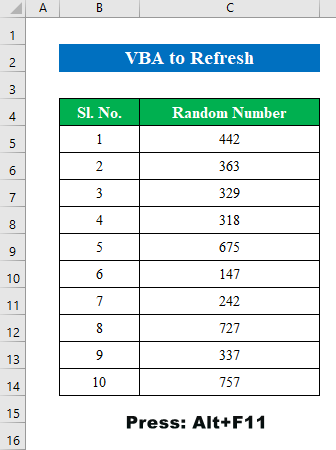
- “ -ə keçin Insert ” seçin və “ Module ” seçin.

- Modul bölməsində aşağıdakı kodu tətbiq edin-
1536
- “ Çalışdır ” düyməsini basın.

- Bu yolla siz excel vərəqi hər 5 saniyədən sonra yenilənəcək.
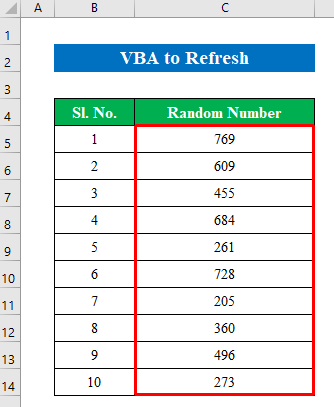
Ətraflı oxuyun: Excel vərəqini VBA-dan istifadə edərək avtomatik olaraq necə yeniləmək olar (4 üsul )
Yadda saxlanmalı olanlar
- Başqa iş kitabından verilənləri təzələyərkən “ Sorğular & Əlaqələr ” pəncərəsi. məlumatların təzələnməsi zamanı problemlər yarana bilər.

Nəticə
Bu məqalədə mən sadə məlumatları əhatə etməyə çalışmışam. Excel-də Excel vərəqini avtomatik yeniləmək üçün addımlar. Təcrübə iş dəftəri ilə tanış olun və özünüz məşq etmək üçün faylı endirin. Ümid edirik ki, faydalı tapacaqsınız. Zəhmət olmasa təcrübəniz barədə şərh bölməsində bizə məlumat verin. Biz Exceldemy komandası olaraq hər zaman sorğularınıza cavab veririk. Bizi izləyin və öyrənməyə davam edin.

